Aug 14, 2025 • Categoría: Soluciones para Mac • Soluciones probadas
La pérdida de datos es muy común hoy en día. Por ello a las personas se les aconseja tomar las previsiones del caso, aunque algunas veces, no importa cuáles precauciones sean tomadas, la pérdida de datos puede ocurrir en cualquier momento. Tus pasos iniciales luego de una pérdida de datos en tu Mac determinarán si dichos datos podrán ser recuperados o no. Por lo tanto, es ultimadamente importante escoger inteligentemente las acciones a seguir apenas ocurra la pérdida de datos. A continuación presentamos algunas cosas básicas a tener en cuenta una vez que se haya pasado por esto:
¿Qué hacer luego de una pérdida de datos en el Mac?
- Si tu pérdida de datos está restringida a una partición en específico, entonces deja de usar dicha partición inmediatamente. Si continúas usándola, existe una enorme posibilidad de que los datos nuevos sobreescriban a los anteriores, conllevando a la pérdida permanente de éstos.
- Si la pérdida de datos ha ocurrido en una partición en específico, haz un respaldo del resto de tus datos en un disco duro externo. De esta forma, podrás sobreponerte al riesgo de perder el resto de tus datos.
- Antes de entrar en pánico o buscar maneras avanzadas de recuperar tus datos, intenta verificar la papelera de reciclaje para asegurarte de que en verdad hayas sufrido una pérdida de datos.
Parte 1. 10 Mejores Programas Profesionales de Software de Recuperación de Datos para Mac
Si estás buscando los mejores paquetes de software para recuperación de datos para tu portátil Mac, encontrarás a continuación los 10 mejores paquetes de software de recuperación existentes. Cada uno de ellos puede ayudarte a recuperar datos borrados o perdidos con un menor esfuerzo y tiempo.
1. Recoverit Data Recovery para Mac
Recoverit Data Recovery para Mac es el mejor y más profesional paquete de software que usa modernas métricas y técnicas para recuperar datos borrados o perdidos en el Mac. Puede trabajar bien con todos los dispositivos Mac como tabletas, discos duros externos, tarjetas de memoria, unidades USB, cámaras y afines. También es compatible con todas las versiones de sistema operativo tanto de Mac como Windows, tales como Mac OS 10.14, 10.13, macOS 10.12, OS X 10.11, 10.10, 10.9, 10.8; Windows 10/8/7/XP/Vista.
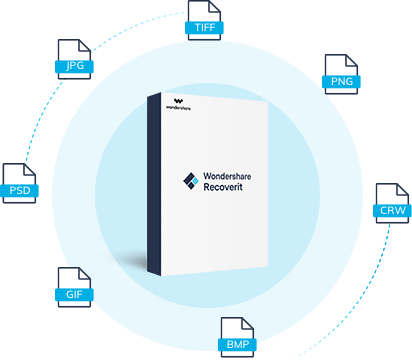
Tu Seguro & Confiable Software de Recuperación de Datos para Mac
- Recupera tus archivos, fotos, audios, música o emails que hayan sido borrados o perdidos desde cualquier dispositivo de almacenamiento de manera completa, segura y eficaz.
- Soporta la recuperación desde la papelera de reciclaje, el disco duro, tarjetas de memoria, discos removibles, cámaras digitales y videocámaras.
- Soporta la recuperación de datos luego de un borrado repentino, formateo de disco, corrupción del mismo, ataques de virus y errores del sistema bajo diferentes escenarios.
¿Por qué lo consideramos la mejor opción?
- Te ayuda con la recuperación en todos los dispositivos tales como discos formateados, particiones perdidas, discos externos, cámaras digitales y más.
- Te permite recuperar todos los archivos con una rata de recuperación de más del 96%.
- Este software posee la más sólida capacidad de mostrar vistas previas entre todas las soluciones de recuperación de datos existentes.
- Soporta una completa recuperación de datos en todos los dispositivos con sistemas de archivos FAT16, FAT32, HFS+, APFS, y NTFS.
- Todos los archivos examinados se presentan listados por categorías incluyendo imágenes, documentos, videos, email y archivos comprimidos.
- Puedes pausar el proceso de exploración a medida que encuentras los archivos que necesitas y guardar los resultados de dicha exploración para la próxima vez que lo uses.
Calificación: 8,6 de 10
2. Disk Drill Data Recovery Software
El Disk Drill Mac Data Recovery Software es un paquete de software altamente usado que le permite a los usuarios recuperar, respaldar y examinar las particiones perdidas de un disco.
Su última versión Disk Drill 3.x, trabaja con macOS 10.14.x, and OS X 10.8.5+. El software ofrece tres planes de precios incluyendo básico (gratuito), pro y empresas. Pero la versión gratuita posee ciertas características deshabilitadas tales como sincronización con iTunes y bookmarks.
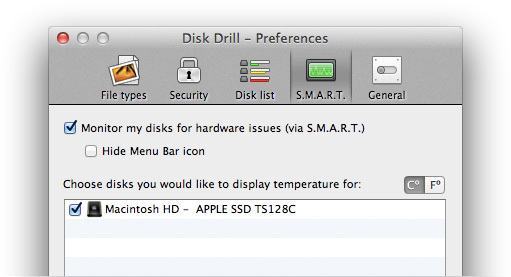
Pros: Disk Drill Data Recovery Software permite la recuperación de datos de una variedad de dispositivos de almacenamiento tales como tarjetas SD y unidades USB. Puedes recuperar una partición de disco, guardar tus resultados de recuperación, y pausar o resumir tus exploraciones en cualquier momento.
Contras: Para disfrutar todos los beneficios del software, debes comprar su versión completa pagando un pequeño monto. Sólo soporta 300 tipos de tipos de archivos.
Calificación: 7,5 de 10
3. Stellar Phoenix Data Recovery
Stellar Phoenix Data Recovery es el mejor software de recuperación de datos para Mac y recupera datos perdidos o borrados de todos los equipos Mac incluyendo Mac Pro, MacBook Pro, iMac, y MacBook Air.
Recupera sin problemas archivos vectoriales o de trama (raster) en el Mac, pero no soporta la recuperación de archivos Polaroid en formato RAW. Las configuraciones avanzadas del software te dan la posibilidad de tener una vista previa de los archivos durante la exploración, pero esto hace que la búsqueda sea más lenta.
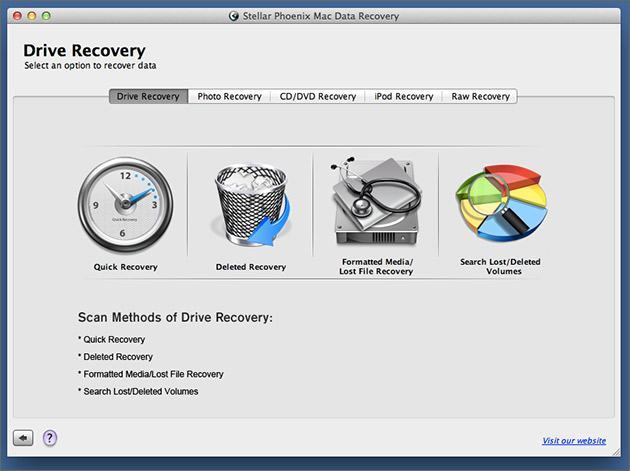
Pros: El software es compatible con muchos tipos de plataformas y puede también recuperar enormes cantidad de datos en TB. Con sus opciones de exploración rápida y profunda, busca en cada sector y ubica cada bit de dato recuperable. Soporta el sistema de archivos APFS existente en macOS High Sierra y Mojave.
Contras: Aunque está disponible la versión de prueba del software de recuperación de datos para Mac, necesitarás adquirir la versión completa para poder disfrutar todos sus beneficios.
Calificación: 8,65 de 10.
4. Data Rescue para Mac
Data Rescue para Mac fue desarrollado exclusivamente para Mac y ha sido una de los más efectivos paquetes de software de recuperación de datos para esta plataforma.
Posee una interfaz intuitiva, recupera unidades de disco parcialmente funcionales, y puede crear un disco de arranque. Pero la versión gratuita podría no recuperar todos los archivos multimedia.
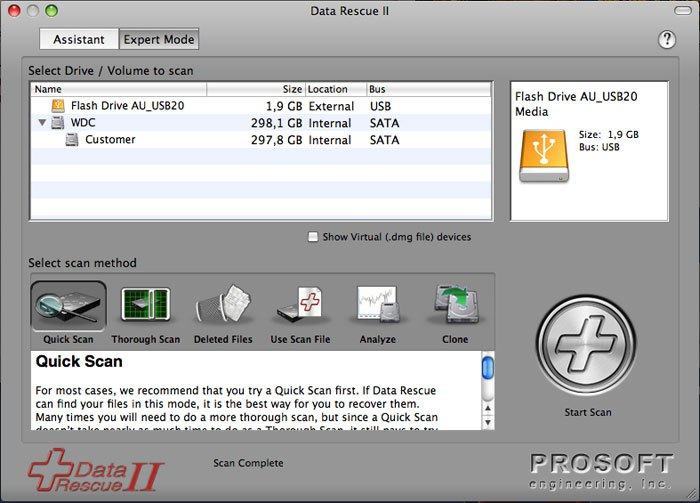
Pros: Data Rescue para Mac es un paquete de software relativamente sencillo que contiene características poderosas de recuperación de datos.
Contras: La versión de prueba del paquete no posee todas las características funcionales y debes adquirir la versión completa para disfrutar de todos sus beneficios.
Calificación: 9,65 de 10.
5. PhotoRec
PhotoRec es una herramienta de recuperación para Mac, que recupera datos de particiones de disco dañadas o formateadas, tarjetas SD y tarjetas de memoria de videos o fotos. Pero la interfaz de este software de recuperación para Mac sólo es funcional para los profesionales de TI altamente técnicos.
Contiene más de 480 extensiones de archivo y recupera numerosos formatos de archivo incluyendo Office, PDF, ZIP, HTML, y otros formatos gráficos. Sin embargo, los SO soportados incluyen Mac OS X, Sun Solaris, Linux, FreeBSD, NetBSD, y OpenBSD.

Pros: PhotoRec puede recuperar casi todo tipo de datos de un buen número de dispositivos. Posee la habilidad de subir un archivo de prueba para verificar si la herramienta puede recuperarla o no.
Contras: El mayor inconveniente de la versión de prueba es que permite a los usuarios recuperar sólo 2GB de datos y tendrás que adquirir la versión completa si quieres disfrutar de todos sus beneficios.
Calificación: 6,38 de 10
6. R-Studio Disk Recovery Software
R-Studio Disk Mac Recovery Software es útil para recuperar archivos de una variedad de posibles daños. Sea un simple ataque de virus o un complejo daño en una partición de disco, R-Studio Disk Recovery Software puede recuperar los archivos de una manera eficiente.
Este software es únicamente adecuado para expertos técnicos ya que sólo soporta particiones ReFS, APFS (incuyendo encriptación), FAT y NTFS. De modo que si tratas con archivos más grandes o con sistemas de archivo comunes, este software de recuperación no es para ti.

Pros: R-Studio Disk Recovery Software usa la última tecnología para recuperar datos rápidamente.
Contras: Tendrás que adquirir la versión completa para disfrutar de todas sus bondades.
Calificación: 9,13 de 10.
7. Alsoft Disk Warrior 4.4
Disk Warrior 4.4 es el más reciente paquete de software de recuperación de datos para Mac de la casa Alsoft. Contiene un buen número de características y puedes usar fácilmente el software desde un DVD para ejecutar una recuperación completa del sistema.
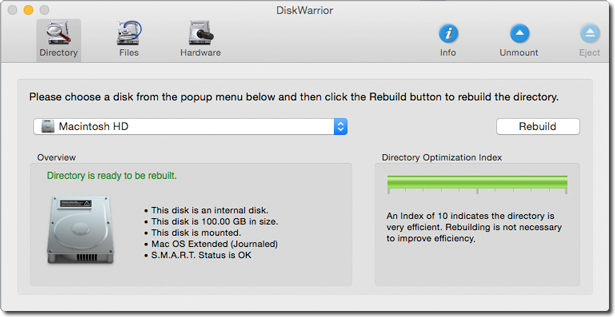
Pros: La aplicación es actualizada con regularidad lo cual te asegura contar con las más reciente tecnología para recuperar tus datos.
Contras: El software cuesta cerca de $99,95 por su versión completa lo cual es bastante costoso.
Calificación: 7,8 de 10
8. TestDisk Data Recovery
TestDisk Data Recovery es un programa de recuperación de datos gratuito y de código abierto que te permite recuperar archivos de particiones perdidas de forma rápida.
Es un software de recuperación de datos multi-plataforma que soporta la recuperación de datos de particiones perdidas, ausentes o dañadas. Esta herramienta también hace que los discos que no arranquen, puedan arrancar de nuevo y soporta además numerosos sistemas de archivo incuyendo FAT, NTFS, y ext2.
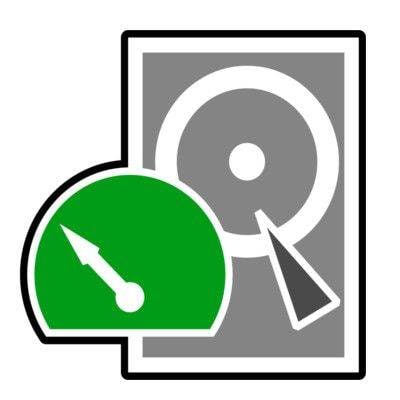
Pros: Este paquete de software puede ayudarte a recuperar un buen número de tipos de archivo incluyendo imágenes, textos, contactos y archivos en general.
Contras: El porcentaje de recuperación de datos a través de este software no es muy bueno.
Calificación: 7,82 de 10
9. Mac Data Recovery Guru
Mac Data Recovery Guru es un paquete de software de recuperación de datos de la casa MacOSXFileRecovery.com. Con una tasa de recuperación de archivos del 97%, Mac Data Recovery Guru es una opción digna de probar por todo usuario.
Es un software de recuperación sencillo de usar, diseñado para recuperar archivos de unidades USB, medios ópticos y discos duros. Su interfaz es la misma del Finder del Mac y busca archivos rápidamente. Sin embargo, no puede obtener el nombre original del archivo que recupera.
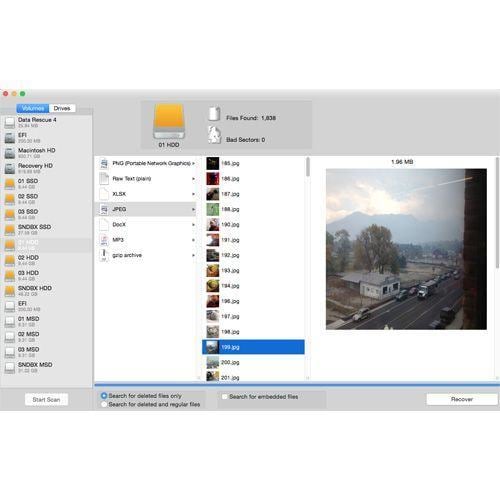
Pros: Altamente eficiente recuperando fotos y documentos.
Contras: La rata de recuperación no es muy buena recuperando archivos de video y música.
Calificación: 6,2 de 10
10. Remo Recover
Remo Recover es un programa de recuperación de datos que recupera datos perdidos o borrados de tu Mac (incluyendo Mojave y Sierra), Windows y Android. Con opciones de exploración rápida y profunda, recupera de hecho la totalidad de los archivos. Pero el tiempo de exploración es bastante largo. El proceso de exploración es también propenso a fallas.

Pros: Puede recuperar datos con muy alta precisión.
Contras: La recuperación de otros tipos de archivos distintos a fotos puede llevar a resultados no deseados.
Calificación: 4,7 de 10
Parte 2. 3 Sencillos Pasos para Recuperar Archivos en el Mac
Usualmente, puedes recuperar datos en el Mac más fácil y eficientemente usando un software profesional de recuperación de datos para Mac. Por ejemplo, puedes usar Recoverit, el mejor software de recuperación de datos para el Mac, para recuperar archivos perdidos en el Mac en 3 pasos. Descarga gratuitamente Recoverit e instálalo en tu ordenador.
-
Seleccione la ubicación donde perdió el archivo
-
Busca los archivos perdidos
-
Revisa y recupera los datos del Mac
Para recuperar archivos perdidos en el Mac, por favor selecciona la ubicación donde se encontraban tus archivos perdidos. Pincha "Iniciar" para continuar.
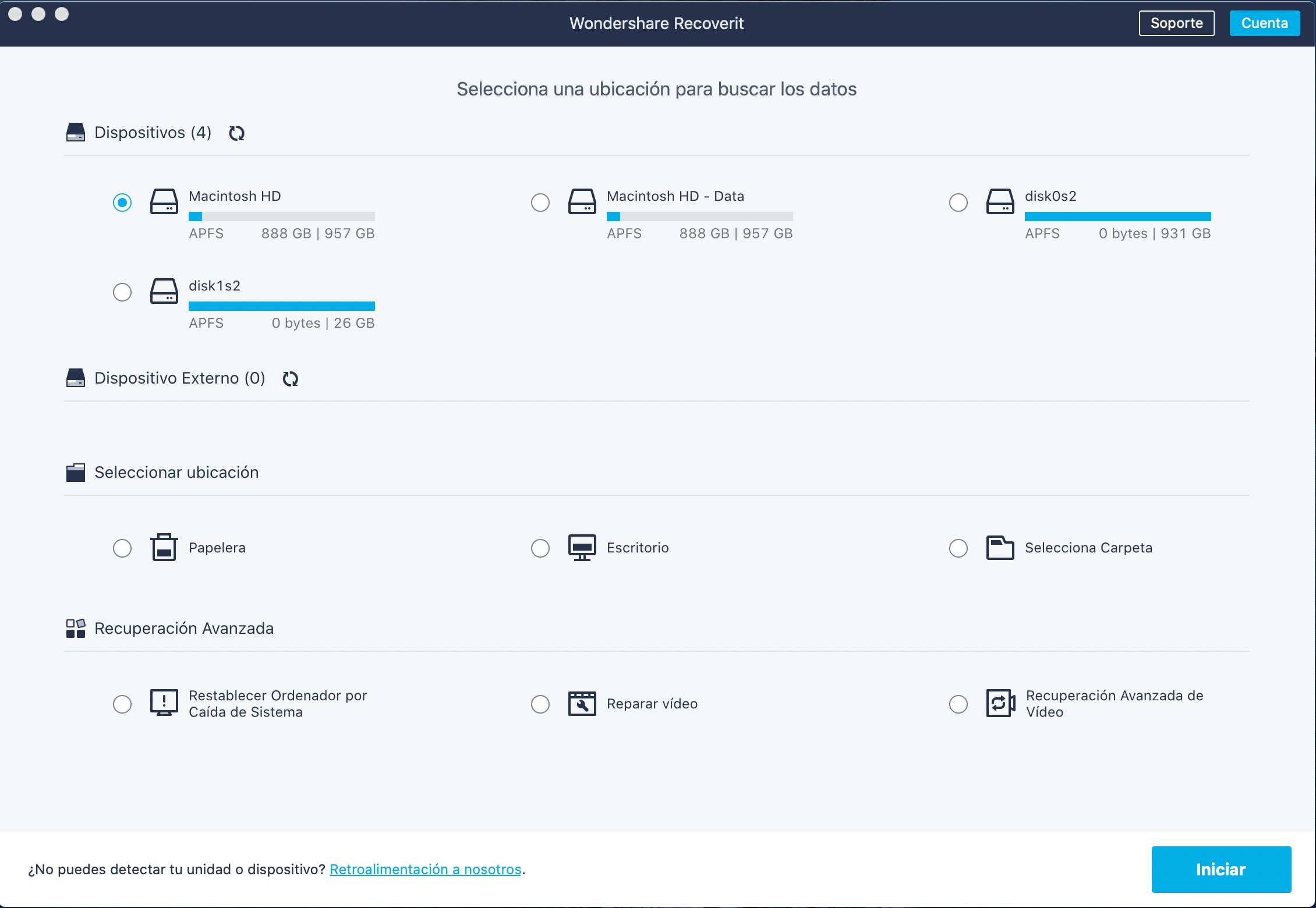
El Software Recoverit para Mac comenzará a explorar y buscar tus archivos perdidos o borrados en la ubicación seleccionada, incluyendo fotos, videos, audios, archivos comprimidos, documentos de Office, etc.
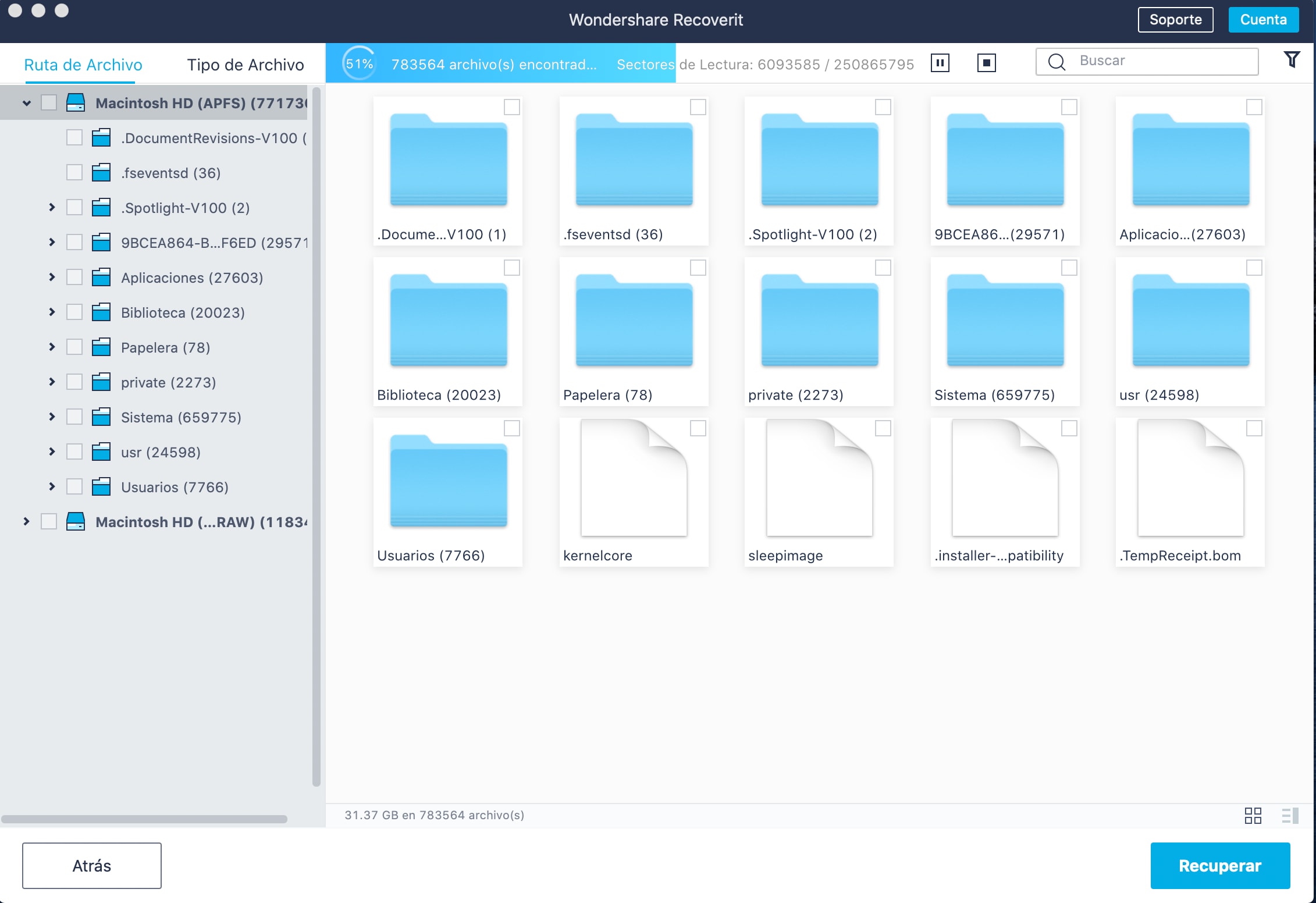
Finalmente, puedes obtener una vista previa de los archivos perdidos para su revisión antes de recuperarlos. Pincha en el botón "Recuperar" para rescatar los datos perdidos.

Tan solo con 3 pasos, fuiste capaz de obtener de vuelta tus preciadas memorias. Sencillo, ¿no es así? Si estás en medio de una búsqueda por soluciones de recuperación de datos para Mac, descarga Recoverit y toma esos 3 sencillos pasos para obtener de nuevo tus archivos perdidos.
Parte 3. Bonus Tips for Mac Data Recovery
Aunque puedes hacer uso de los 10 mejores productos de software para recuperación de datos en el Mac de modo de recuperar tus archivos perdidos, sigue siendo necesario e importante conocer qué puede causar la pérdida de datos, cómo prevenirlos y qué hacer para recuperar los datos en forma segura.
1. ¿Qué Puede Causar Pérdida de Datos en el Mac?
Sin importar si usas Mac, Windows o Linux, la pérdida de datos se está haciendo muy popular en estos dias. La pérdida de datos conlleva a un cúmulo de problemas causando además un peligro a nivel económico por lo que debe ser evitado. Sin embargo, aún luego de adoptar ciertas medidas preventivas, vemos que la rata de pérdida de datos está incrementando dia a dia. Pueden haber varias razones detrás de la pérdida de datos en el Mac. Algunas de ellas son:
- Fallas en el disco duro: La falla en el disco duro es una de las mayores razones detrás de la pérdida de datos. Pueden haber varias razones detrás de una falla de disco duro en el Mac. Repentinas fallas de electricidad, defectos de firmware así como otros defectos internos son las causas principales detrás de una falla de disco en el Mac.
- Daño físico: Aunque es bastante raro un daño físico, las personas terminan frecuentemente atrapadas en una situación que los deja con su Mac dañado y no saben cómo recuperar sus importantes datos de él. Por tanto el daño físico juega un papel importante en la pérdida de datos.
- Explosión de batería: la explosión de una batería es un evento muy raro en un Mac, pero cuando se da este accidente, puede ser peligroso. El disco duro en el Mac está muy cerca de la batería y en el caso de una explosión de ésta, el disco se vería afectado drásticamente lo que conllevaría a una pérdida de datos.
- Una partición dañada: Las particiones dañadas se están volviendo más populares últimamente y la amenaza aparece cuando creamos/borramos las particiones ya existentes. Una vez que se daña una partición, la tabla de particiones también se ve afectada y se torna muy difícil recuperar los datos almacenados en dicha partición.
- Formateo: Aunque el formateo es un proceso intencional, y el propietario voluntariamente borra toda los datos de un disco, existen escenarios cuando el formateo se ejecuta por error. Cuando se formatea el disco erróneo, los datos almacenados en ese disco en particular son borrados, conllevando así a una pérdida de datos.
2. ¿Cómo Mantener los Datos del Mac Sanos y Seguros?
- Usa tu Mac y tus datos cuidadosamente. Es mejor evitar las situaciones de pérdida de datos descritas anteriormente.
- No descargues software de terceros de una fuente no conocida o confiable, ya que corres peligro de infección por virus o un ataque de malware.
- Mantén un hábito de guardar frecuentemente los archivos importantes durante su escritura y lectura. Puedes tomar ventaja de la función de Autoguardado de los archivos de Office.
- Una vez que detectas que has borrado o perdido datos, deja de escribir nuevos datos en ninguno de los discos disponibles para aumentar tus oportunidades de recuperación.
- Para evitar futuros daños a tus datos, usa un producto de software profesional y confiable como Recoverit para Mac.
Nota: Recuperar Datos Perdidos Bajo Mac OS X 10.13 (High Sierra)
Debido a un requerimiento del macOS High Sierra (macOS 10.13), a los usuarios Mac no se les permite acceder al disco interno del sistema desde ninguna aplicación. Por lo tanto, si necesitas recuperar datos perdidos en el disco del sistema bajo macOS 10.13, por favor primero "deshabilita la Protección de Integridad del Sistema".
¿Cómo deshabilitar "Protección de la Integridad del Sistema"? Por favor, sigue los pasos que describimos a continuación.
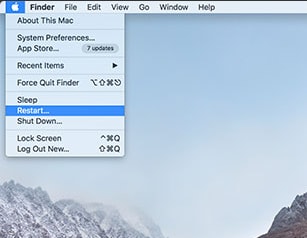
Paso 1: Reinicia el Mac y al escuchar el sonido de arranque, mantén presionadas las teclas "Comando + R" simultáneamente para arrancar el OS X en Modo Recuperación.
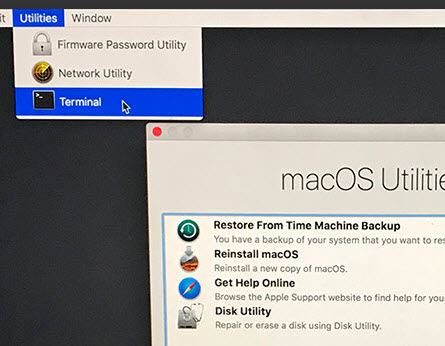
Paso 2: Cuando aparezca la ventana de "Utilidades de macOS" pincha el menú "Utilidades" en la parte superior de la pantalla, y escoge "Terminal".
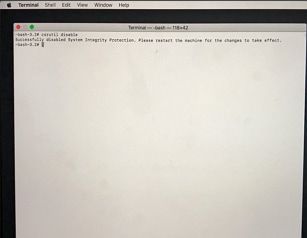
Paso 3: En la ventana de "Terminal" escribe "csrutil disable" y presiona "Enter"; luego reinicia tu Mac.
Soluciones para Mac
- Recuperar datos de Mac
- 1.Recuperar papelera de Mac
- 2.Recuperar datos de Mac gratis
- 3.Recuperar disco muerto en Mac
- 4.Recuperar Excel eliminados en Mac
- Reparar tu mac
- 1.MP4 no se puede reproducir en Mac
- 2.Expandir archivo Zip en Mac
- 3.Reproducir MKV en Mac
- 4.Mac no se actualiza
- Eliminar datos de mac
- 1.Recuperar correos electrónicos eliminados de Mac
- 2.Eliminar archivos que no se pueden eliminar en Mac
- 3.Recuperar el historial eliminado en Mac
- 4.Recuperar carpetas eliminados en Mac
- Consejos para Mac





Alfonso Cervera
staff Editor